Хочете записати музику з Apple Music? У цій статті ви дізнаєтеся 2 способи запису Apple Music у форматі MP3 за допомогою Screen Recorder і TunesBank Apple Music Converter. Таким чином, ви можете конвертувати пісні Apple Music MP3 і відтворювати їх на будь-якому пристрої та плеєрі без обмежень.
«Я знаю, що пісні Apple Music мають шифрування DRM, щоб запобігти копіюванню пісень. Як записати Apple Music у MP3? Щоб я міг вільніше слухати пісні Apple Music».
Apple Music є одним із найпопулярніших потокових сервісів у світі, і користувачі можуть підписатися на нього, щоб отримати доступ до понад 75 мільйонів пісень. Для користувачів пристроїв iOS Apple Music є додатком за замовчуванням для потокової передачі музики на iPhone, iPod і навіть Apple Watch. Дивно, але це одна з перших програм Apple, яка використовується Android-пристроїв. Однак користувачі можуть відтворювати Apple Music у програмі Apple Music або iTunes. Щоб вільніше слухати Apple Music, ви можете записати Apple Music в MP3 формат, оскільки MP3 дуже сумісний практично з будь-якими пристроями та програвачами.
Як ми всі знаємо, Apple Music кодує всі треки із захистом DRM, щоб користувачі не завантажували пісні, а потім скасували підписку. Є чудова ідея записувати музику з Apple Music. У цій публікації ми покажемо вам 2 способи запису Apple Music у форматі MP3. Після цього ви зможете записувати музику з Apple Music і насолоджуватися Apple Music в будь-який час і в будь-якому місці без обмежень.
Частина 1. Запис Apple Music у MP3 через Screen Recorder
Щоб записувати музику з Apple Music, на ринку є багато рекордерів, які допоможуть вам записувати Apple Music у форматі MP3. Щоб позбавити вас від клопоту, ми збираємося представити вам найкращий варіант для запису Apple Music у MP3 без втрати якості.
Рекордери екрана є корисним і професійним інструментом для записувати Apple Music як файли MP3. Він може захоплювати будь-яку активацію на комп’ютерах Mac і ПК, тому легко записувати музику з Apple Music. Нижче наведено прості кроки, які допоможуть вам записати Apple Music у MP3 за допомогою Screen Recorder.
Крок 1. Запустіть Screen Recorder на комп'ютері
Після встановлення Screen Recorder запустіть його на своєму комп’ютері. Щоб записати музику з Apple Music, просто виберіть вкладку «Audio Recorder».
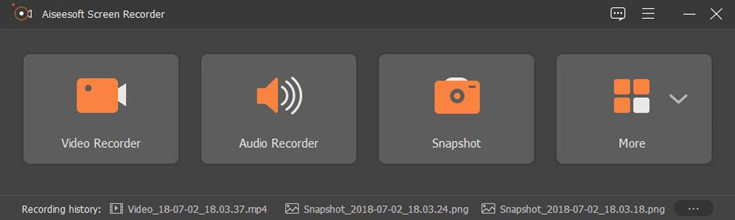
І увімкніть кнопку «Системний звук», щоб записати. Ви можете налаштувати як хочете.
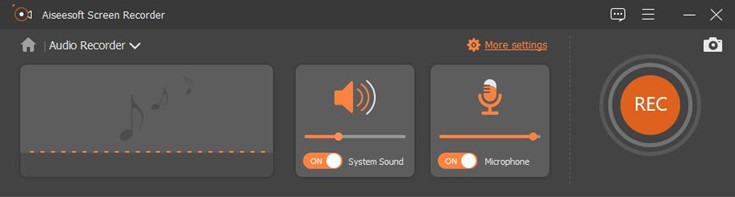
Крок 2. Виберіть MP3 як вихідний формат
Далі ви зможете налаштувати параметри виводу відповідно до ваших потреб. Щоб записати Apple Music у MP3, ви можете вибрати MP3 як вихідний аудіоформат. Ви також можете якість звуку за потребою.
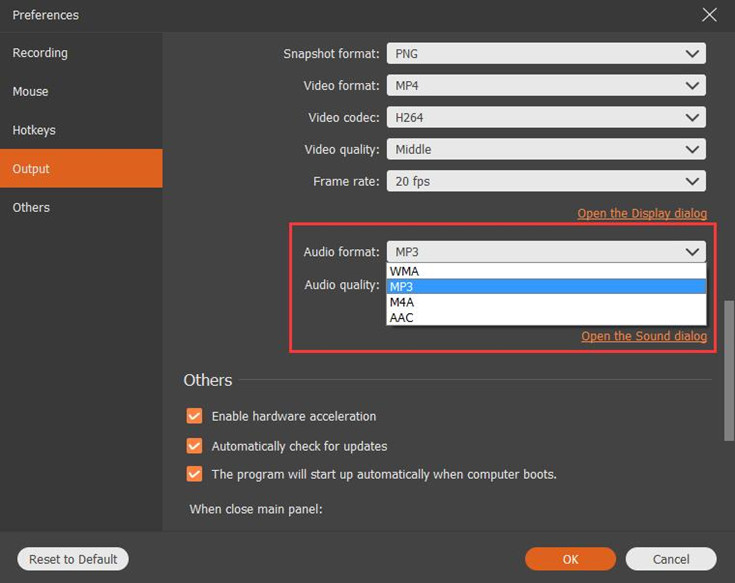
Крок 3. Початок запису Apple Music у форматі MP3
Після попереднього налаштування налаштувань натисніть кнопку «REC», щоб почати запис Apple Music у MP3. Потім почніть відтворювати Apple Music і записувати їх одночасно.
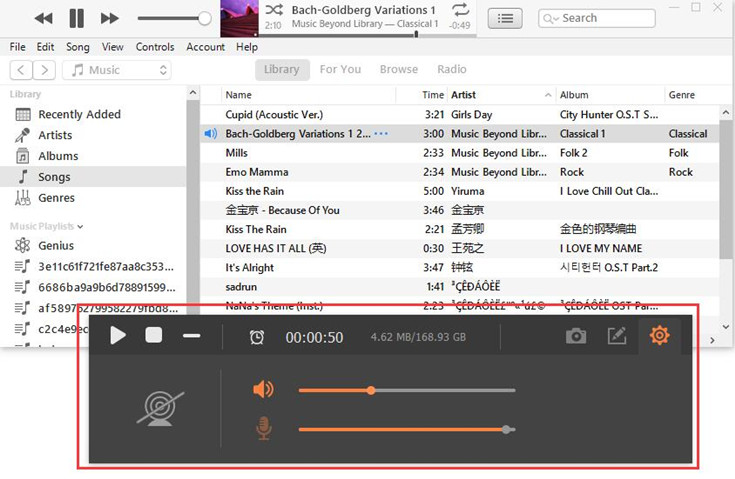
Після завершення процесу запису ви зможете отримати MP3-файли Apple Music за допомогою Screen Recorder. Тепер ви можете відтворювати пісні Apple Music без DRM на будь-якому пристрої та плеєрі без обмежень.
Частина 2. Перетворення Apple Music в MP3 за допомогою TunesBank Converter
Незважаючи на те, що за допомогою Screen Recorder легко записувати Apple Music у вигляді файлів MP3, це займає багато часу, оскільки ви можете записувати лише одну пісню за раз. Крім того, на якість виводу легко впливають спливаючі вікна.
За таких обставин вам потрібен професійний інструмент, який допоможе вам записувати та конвертувати Apple Music у MP3 без втрати якості. TunesBank Apple Music Converter — це той інструмент, який ви шукаєте.
Конвертер Apple Music TunesBank це потужний інструмент для легкого запису пісень Apple Music. Він може не лише позбутися захисту DRM із треків Apple Music, але й конвертувати Apple Music у MP3, M4A, WAV, FLAC, не торкаючись жодної оригінальної якості. Таким чином, ви можете безперешкодно відтворювати Apple Music на всіх пристроях, включаючи Sony Walkman, Mighty Vibe, MP3-плеєр TIMMKOO тощо.
На відміну від інших записувачів на ринку, він дозволяє конвертувати велику кількість пісень Apple Music одночасно, а швидкість перетворення може бути в 10 разів більшою, що значно підвищує ефективність. Таким чином, ви можете отримувати пісні Apple Music без DRM на локальному диску, а також передавати їх на інші пристрої та плеєри для прослуховування в автономному режимі без перерв.
Основні характеристики TunesBank Apple Music Converter:
- Позбавтеся від захисту DRM від Apple Music, iTunes Music.
- Завантажте та конвертуйте Apple Music у MP3, M4A, WAV, FLAC тощо.
- Записуйте Apple Music як файли MP3, щоб назавжди зберігати їх на локальному диску.
- Зберігайте оригінальну якість звуку, теги ID3 та метадані у вихідних файлах.
- Працюйте зі швидкістю перетворення в 10 разів і конвертуйте пісні пакетами.
- Насолоджуйтесь Apple Music без DRM на будь-якому пристрої та плеєрі без обмежень.
Посібник: конвертуйте Apple Music в MP3 через TunesBank
У посібнику нижче ми покажемо вам, як конвертувати Apple Music у MP3 за допомогою TunesBank Apple Music Converter. Тоді ви зможете безкоштовно отримати файли Apple Music без DRM для відтворення в автономному режимі на будь-якому пристрої. Перш ніж розпочати конвертацію, вам потрібно попередньо інсталювати програму Apple Music (MacOS 10.15 Catalina) або програму iTunes на робочому столі.
Крок 1. Активуйте TunesBank Apple Music Converter
Завантажте та встановіть TunesBank Apple Music Converter, запустіть його на своєму комп’ютері. Вам не потрібна допомога iTunes. Ви можете безпосередньо ввійти за допомогою свого Apple ID на конвертері, щоб отримати доступ до своєї музичної бібліотеки.
Крок 2. Імпортуйте пісні Apple Music для конвертації
Натисніть «Список відтворення» в лівій колонці та перетягніть його до значка «+». Або ви можете скористатися опцією «Поле пошуку», щоб легко знайти потрібну пісню.
Виберіть пісні, які потрібно конвертувати, і встановіть прапорці навпроти кожної пісні.
Крок 3. Виберіть MP3 як вихідний формат
TunesBank надає багато вихідних форматів, таких як MP3, M4A, FLAC, WAV тощо. Щоб конвертувати Apple Music у MP3, ви можете просто вибрати «Формат виводу» як MP3.
Крім того, ви також можете налаштувати вихідний формат, вихідну якість, кодек, канали, частоту дискретизації та бітрейт відповідно до ваших потреб.
Крок 4. Почніть конвертувати Apple Music в MP3
Тепер просто натисніть кнопку «Конвертувати», щоб записати Apple Music у форматі MP3, і ви зможете назавжди зберегти їх на локальному диску.
Після завершення процесу завантаження ви можете перейти на вкладку «Готово» та натиснути кнопку «Переглянути вихідний файл», щоб знайти незахищені пісні Apple Music.
Висновок
Через обмеження DRM ви не можете завантажувати пісні Apple Music як власні файли, не кажучи вже про передачу їх на свої пристрої для вільного прослуховування. Існує 2 способи запису Apple Music: ви можете використовувати Screen Recorder для запису Apple Music в MP3 або конвертувати Apple Music в MP3 через TunesBank Apple Music Converter. Хоча Screen Recorder зручний, він займає багато часу, коли ви хочете записати велику кількість пісень. Що стосується TunesBank, то незалежно від того, скільки файлів ви хочете конвертувати, вони будуть швидко конвертовані, і це не призведе до втрати якості.

Apple Music Converter
Універсальний конвертер і завантажувач Apple Music, вбудований веб-плеєр Apple Music. Завантажуйте музику без програм Apple Music або iTunes. Перетворюйте треки, списки відтворення й альбоми Apple Music у MP3, M4A тощо.









 Перетворюйте Apple Music у формати MP3, M4A, FLAC і WAV.
Перетворюйте Apple Music у формати MP3, M4A, FLAC і WAV.






Я хочу подякувати письменникові лише за те, що він виручив мене з такого скрутного становища. Через перегляд мережі та отримання непродуктивних думок я подумав, що все моє життя закінчилося. Життя без вирішення проблем, які ви вирішували у своєму описі, є критичним випадком, а також тим, що могло б негативно зашкодити всій моїй кар’єрі, якби я не натрапив на веб-сайт. Ваш власний природний талант і доброта в маневруванні в кожному аспекті були чудовими. Я не знаю, що б я робив, якби не зіткнувся з подібною річчю. У цей час я можу насолоджуватися своїм майбутнім. Велике спасибі за вашу професійну та чудову допомогу. Я не буду думати двічі, щоб схвалити сайти будь-якій особі, яка має потурбуватися про цю тему.
Я хочу подякувати письменнику тільки за те, що він врятував мене від такої біди. Відразу після огляду онлайн-світу та отримання рекомендацій, які не були вагомими, я подумав, що моє життя закінчилося. Життя без наявності підходів до проблем, які ви вирішили в результаті свого головного допису, є вирішальним випадком, і тих, які могли б неправильно зашкодити моїй кар’єрі, якби я не натрапив на вашу веб-сторінку. Розуміння та доброзичливість у поводженні з усією партією були важливими. Я не знаю, що б я зробив, якби не натрапив на такий крок. У цей момент можна насолоджуватися своїм майбутнім. Велике спасибі за цей професійний і чудовий посібник. Я без вагань порекомендую ваш веб-сайт будь-якій людині, яка бажає отримати вказівки в цій галузі.
ЧУДОВИЙ пост. дякую, що поділилися.. ще почекайте .. ?
Дякуємо, що поділилися. Мене хвилює те, що мені бракує творчих ідей. Ваша стаття сповнює мене надією. Дякую тобі. Але в мене є запитання, чи можете ви мені допомогти?
CBD перевершив мої очікування в усіх відношеннях, завдяки [url=https://www.cornbreadhemp.com/collections/cbd-cream]продам лосьйон cbd[/url]. Я боровся з безсонням протягом багатьох років, і після розлюченого CBD впродовж віку, я в останній момент практикував повний вечір спокійного сну. З моїх плечей ніби якась сила зійшла з розуму. Заспокійливий ефект був милостивим, але глибоким, дозволяючи мені відчувати себе вільним природним шляхом, не відчуваючи запаморочення наступного ранку. Я також помітив зменшення свого денного страху, що було несподіваним, але бажаним бонусом. Вирощування було частково грубим, але нічого нестерпного. Загалом CBD змінив правила моїх проблем зі сном і тривогою, і я вдячний, що постійно відкриваю його переваги.
Гей Гаррі! ?? Хлопці, щоб вас виписали Казино YYY ще? Нещодавно я спробував, і це, чесно кажучи, на максимумі! У них є цілий набір від найновіших ігрових автоматів до перевірених часом табуляційних ігор, таких як блекджек і рулетка. Зі збільшенням їхня VIP-бита відкрито наступна крах із впливовими перевагами.
Усім, хто шукає додаткового бажання, наразі вони пропонують вбивчий бонусний пакет для нових учасників – зважування обертів, комбіновані бонуси та навіть незалежну азартну гру!
Якщо ви любите справжню диверсію, їхній склад щовихідних рясніє нереальними виконавцями. Це винятковий вибір для нічного відпочинку або веселої відпустки на вихідних.
Хтось ще пробував це ще? Чи хотіла б молода дівчина, щоб дізнатися про ваші враження та діалект, можливо, навіть натрапила б нагору з видом на гру чи чванство! КазиноYYY
Готові поринути у світ азарту? Ми пропонуємо широкий вибір захоплюючих ігор, у яких кожне обертання може призвести до величезного виграшу джекпоту!
Мрієте про подорож до гламурного Лас-Вегаса? Slottica Казино надає вам досвід Вегаса, просто не виходячи з дому! Наші захоплюючі ігри та щедрі бонуси зроблять ваші враження незабутніми.
Не вагайтеся! Приєднуйтесь до нас зараз і отримайте бонус на свій перший депозит! Збільште свої шанси на виграш і насолоджуйтеся найкращими іграми казино в Slottico Casino! ????
Приєднуйтесь до азарту на YYY казино і насолоджуйтеся грою світового рівня, не виходячи з дому. Завдяки безпечним транзакціям і цілодобовій підтримці клієнтів ваша подорож до успіху починається тут.
Досліджуйте захоплююче царство YYY Казино Єгипет! Грайте та вигравайте під мерехтливими єгипетськими зірками.